Ho trovato su Youtube alcuni video che mi interessano molto…non c’è un modo per poterli scaricare gratis sul mio computer? Grazie!
Hai trovato un video da non perdere su Youtube e desideri scaricarlo sul tuo PC o magari trasferirlo sul tuo cellulare o PSP o iPod per portarlo sempre con te?
Oggi è possibile grazie a Xilisoft Youtube Video Converter: non solo ti consente di scaricare gratis i video di Youtube, ma converte i video nel formato che desideri per fare quello che vuoi.
In questo articolo i passi da seguire per utilizzare al meglio il programma e iniziare a scaricare da Youtube tutti i video da salvare sul tuo computer per condividerli con i tuoi amici.
1. Scarica ImTOO YouTube Video Converter ed esegui il programma. Ecco la schermata principale del programma:
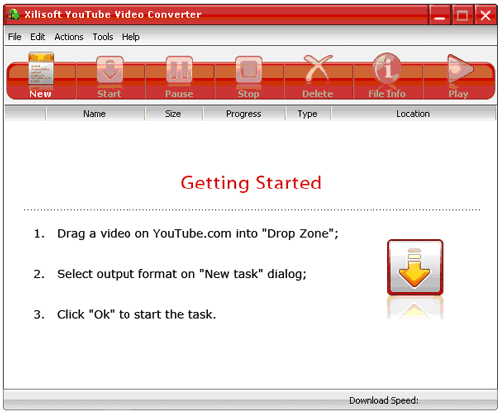
Adesso puoi:
1) Selezionare il video di Youtube da scaricare e convertire
2) Selezionare del formato di uscita del video da convertire
3) Scaricare e Convertire del video
2. Se compare la finestra “Registration” potete inserire il “Nome” e “Codice di registrazione” per la versione completa o fate clic su “Remind me later” per raggiungere l’interfaccia principale e provare il programma. La versione non registrata ha solo alcune limitazioni di conversione. Solo se sarai soddisfatto della versione Demo potrai procedere all’acquisto (dopotutto costa anche molto poco…)
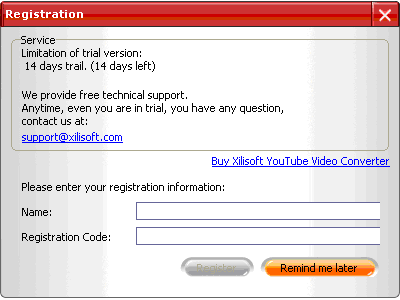
3. Imposta il processo di download:
Clicca “Tools” > “Settings” per aprire la finestra “Settings” , e poi inserisci la cartella in cui scaricare il video di Youtube “Temporary file location” e inoltre puoi impostare il numero massimo di download da fare in contemporanea indicato con la voce “Maximum simultaneous tasks”
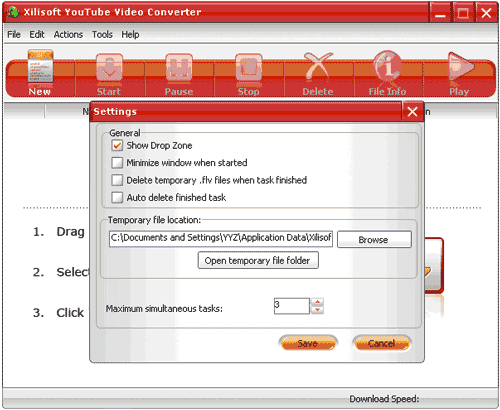
4. Vai su Youtube.com e scegli il video da scaricare. Ci sono 3 modi per scaricare un video di Youtube:
(1) Trascinare il video nel programma
(2) Copiare la URL del video nella casella di input “URL”
(3) Click destro del mouse sul video di anteprima e scegliere “Scarica con ImTOO Youtube Video Converter”.
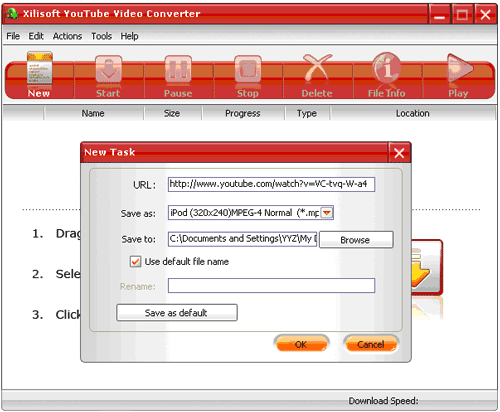
5. Selezionato il video si aprirà una finestra “New Task“. Il programma consente di impostare diversi formati di output.
Scegli il formato che desideri a seconda delle tue esigenze.
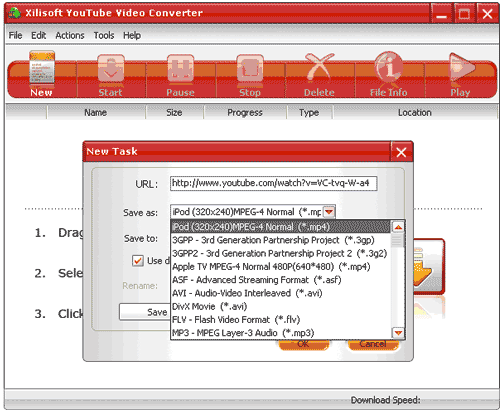
6. Clicca “OK” per iniziare il download.
Di seguito la schermata che vedrai apparire:
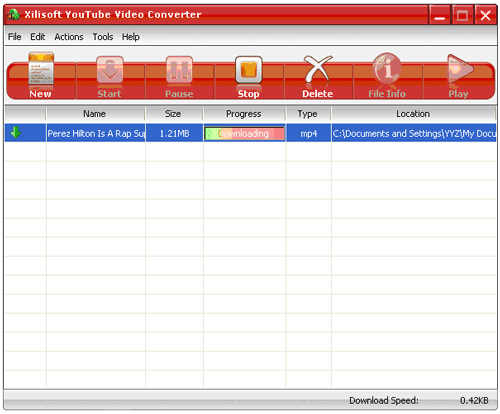
7. Dopo aver completato il download, il file verrà convertito nel formato impostato. Durante la conversione, puoi fare pausa, fermare o eliminare il file.
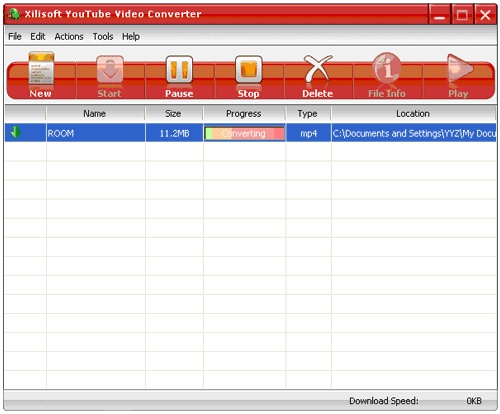
I video di Youtube adesso potranno essere nel formato da te scelto: AVI, MPEG, MP4, 3GP, H.264/MPEG-4 AVC, H.264/PSP AVC, MOV, RM, ASF, FLV, SWF, ecce
Scarica tutti i video che vuoi…. buon divertimento!!
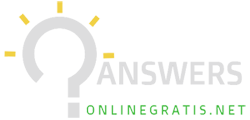
Segnalo anche un programma che si chiama ALLMYTUBE, molto buono!
Oppure, per chi non vuole installare nulla sul computer, c’è una soluzione di download video youtube direttamente online. Basta accedere al sito http://en.savefrom.net/, copiare e incollare la url del video di youtube, e poi avviare il download. Funziona davvero bene. I video scaricati sono in formato MP4.